Gedetailleerde gids over het downloaden van iTunes-bibliotheek
iTunes Match is oorspronkelijk ontwikkeld en geproduceerd om de gebruikers van Apple Music en iTunes te helpen. Zolang de titel van uw gewenste nummer beschikbaar is op iTunes of Apple Music, kunt u deze ook openen met de iTunes Match-applicatie. Als u ze op andere apparaten wilt openen, moet u ervoor zorgen dat ze compatibel zijn en dat uw volledige verzameling is geüpload.
In dit artikel wordt met u gedeeld hoe u het beste uit iTunes Match kunt halen. Dit omvat ook leren hoe gemakkelijk iTunes-bibliotheek downloaden met behulp van de functies van dit programma.
Inhoudsopgave Deel 1. iTunes Match gebruiken om uw iTunes-bibliotheek te downloadenDeel 2. Muziek snel en efficiënt downloaden van iTunes [Alle nummers]Deel 3. Overzicht
Deel 1. iTunes Match gebruiken om uw iTunes-bibliotheek te downloaden
iTunes Match koppelt uw lokale muziekbibliotheek aan de DRM-beveiligde iTunes Store van Apple en uploadt alles waar het niet aan kan voldoen, ongeacht of u muziek van cd's hebt geript, bij Amazon hebt gekocht of vanuit andere bronnen in iTunes hebt geïmporteerd. Overeenkomende nummers zijn beschikbaar in iTunes Plus-kwaliteit (256 kbps AAC-bestanden) ongeacht de oorspronkelijke bitsnelheid.
Hoe werkt iTunes Match? Om iTunes Match te gaan gebruiken om de iTunes-bibliotheek te downloaden en andere activiteiten uit te voeren, moet u zich eerst aanmelden voor een account. Hier is hoe het te doen.
Meld u aan voor iTunes Match
- Ga naar de Muziek-app op je Mac. Voor degenen die een Windows-computer gebruiken, kunt u in plaats daarvan de iTunes-app gebruiken.
- Ga na het openen direct naar de iTunes Store. Als je de iTunes Store-sectie op je Mac niet ziet, open dan de Muziek-app's voorkeuren en klik op het tabblad Algemeen, vink vervolgens het vakje aan naast iTunes Store en druk op de OK-knop.
- Klik vervolgens op iTunes Match onder het kopje Functies onder aan het venster en kies vervolgens de knop Abonneren die verschijnt. Nadat u bent ingelogd met uw Apple ID en wachtwoord, wordt u gevraagd uw factuurgegevens te bevestigen.
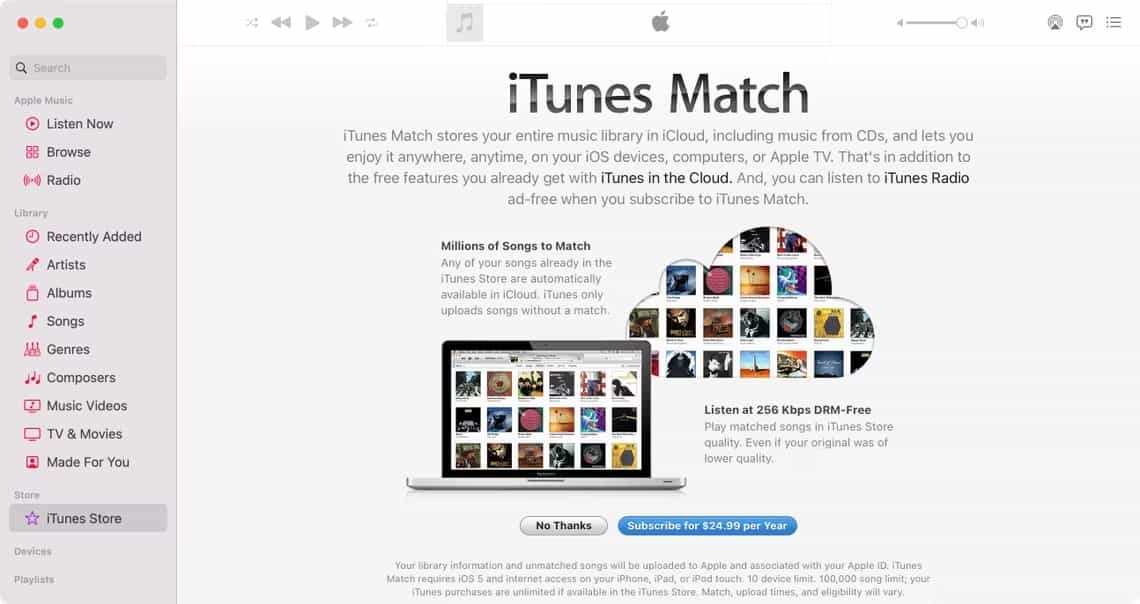
iTunes-nummers downloaden
Hier leest u hoe u de iTunes-bibliotheek downloadt via iTunes Match.
- Ga naar de Muziek-app op je apparaat.
- Ga naar het gedeelte Afspeellijsten en klik met de rechtermuisknop om een nieuwe afspeellijst te maken. Om specifiek te zijn, moet u de optie Nieuwe slimme afspeellijst selecteren.
- Nu kunt u voor de downloadinstellingen het volgende als uw gids gebruiken. Voor Bitrate kunt u deze lager dan 256 kbps selecteren. Voor Media Kind moet deze worden ingesteld op Muziek.
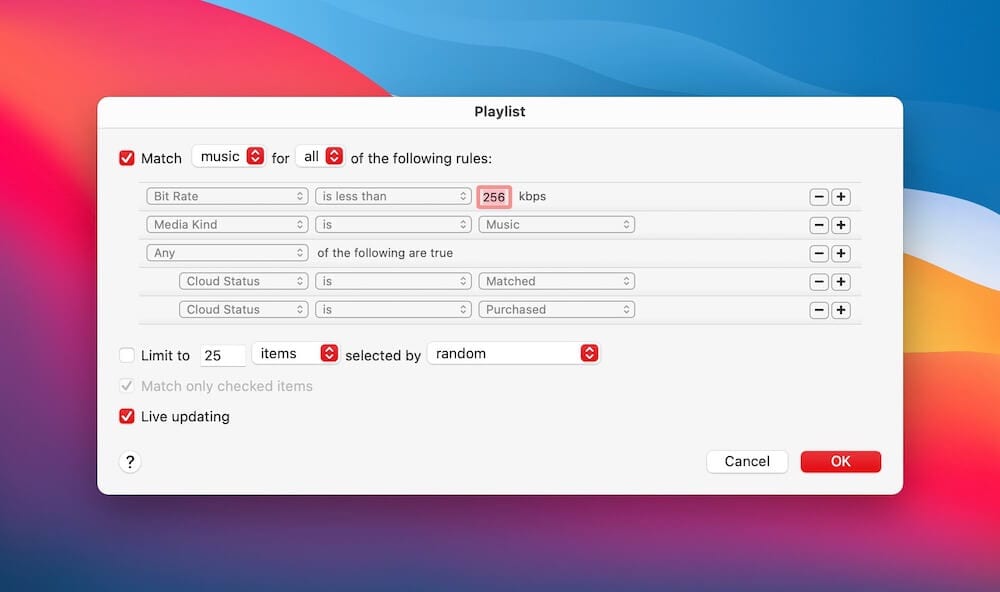
Zodra de slimme afspeellijst is gemaakt, kun je de nummers uit je bibliotheek downloaden.
- Selecteer alle nummers in uw verzameling door op de toetsen CMD plus A te drukken.
- Klik daarna met de rechtermuisknop op de lijst met geselecteerde nummers en kies de optie Downloaden in het weergegeven menu.
- Een paar minuten later worden alle geselecteerde bestanden gedownload in de map Muziek van uw computer.
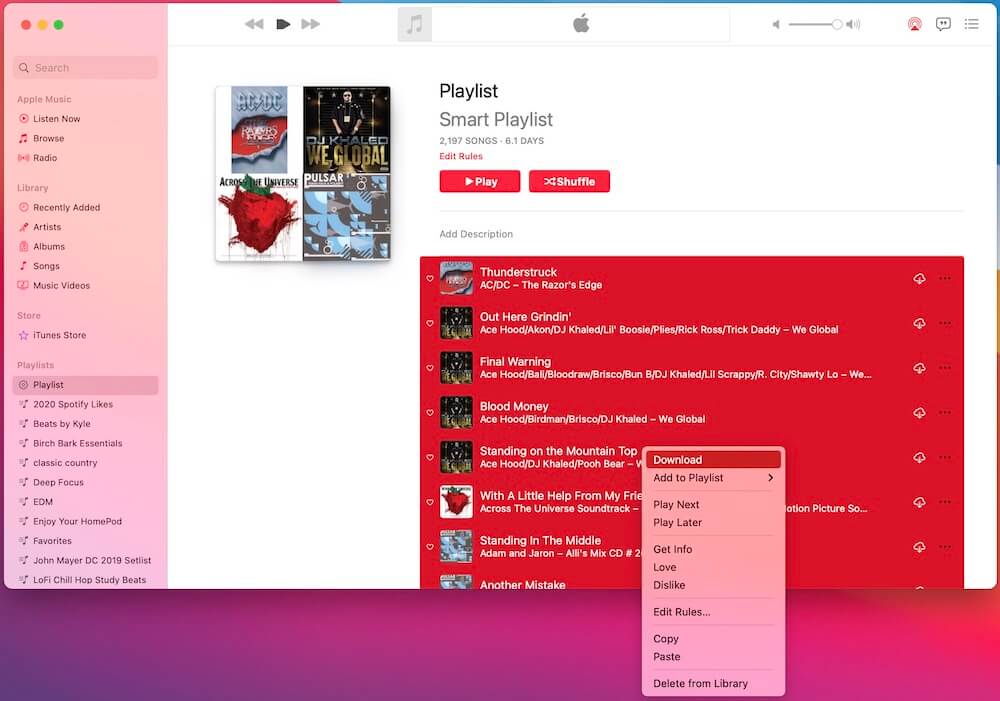
Na het downloaden van de muziekbestanden, moet u ervoor zorgen dat ze toegankelijk zijn op alle apparaten die u van plan bent te gebruiken om er zo goed mogelijk van te genieten. Om dat te doen, schakelt u gewoon de iCloud-muziekbibliotheekfunctie in uw applicatie in. Een ander ding om te onthouden is dat je je niet kunt loslaten Apple Music-abonnement als u bestanden van de beste kwaliteit wilt streamen. Maar u hoeft zich geen zorgen te maken dat uw downloads uit uw bibliotheek verdwijnen zodra uw abonnement wordt opgezegd, aangezien ze op uw iCloud worden bewaard. Maar om ze te streamen, moet u uw abonnement dan verlengen.
Bovendien legt iTunes Match een limiet van 100,000 nummers op, wat veel meer muziek is dan de meeste mensen in hun bibliotheken hebben. Dat zijn 100,000 overeenkomende en geüploade nummers, let wel. Bovendien telt muziek gekocht bij de iTunes Store niet mee voor deze limiet.
Deel 2. Muziek snel en efficiënt downloaden van iTunes [Alle nummers]
Om de iTunes-bibliotheek te downloaden, kunt u de iTunes-applicatie zelf of de iTunes Match-app gebruiken. Door de procedures te volgen voor het downloaden met deze apps, kunt u waarschijnlijk gemakkelijk over de hele iTunes-verzameling beschikken. Er zijn echter slechts enkele items op iTunes die niet DRM-beveiligd zijn. Sommige bestanden zijn beveiligd, dus het is niet mogelijk om ze te kopen en te downloaden op uw apparaat.
Om deze reden moet u een alternatieve manier gebruiken. Het beste alternatief zou door kunnen zijn AMusicSoft Apple Muziek Converter. Dit is een van de beste tools die u kunt gebruiken om kopieën van uw favoriete afspeellijsten en albums te downloaden en muziek van iTunes op een cd branden. Dus als u de snelste en meest efficiënte manier wenst om de iTunes-bibliotheek te downloaden, dan moet u weten hoe u AMusicSoft Apple Music Converter moet gebruiken.
Wat zijn de functies van Amusicsoft Apple Music Converter?
- AMusicSoft kan iTunes-nummers converteren naar MP3, ondersteunt het ook meerdere toegankelijke formaten van WAV, FLAC, AAC, AC3 en M4A.
- Hiermee kunt u meerdere apparaten gebruiken bij het streamen van muziek.
- Met AMusicSoft is het heel eenvoudig om nummers te downloaden en permanente kopieën te maken.
- Het DRM-verwijderingsproces maakt de nummers onbeschermd en beschikbaar voor elke andere procedure.
- Kan alle belangrijke details van nummers behouden, inclusief ID-tags en metadata-info na conversie en download.
- De snelle conversiesnelheid is 16x sneller.
- Gegarandeerd goede geluidskwaliteit bij conversie. Dit is absoluut dezelfde kwaliteit als het origineel.
Hoe gebruik ik AMusicSoft Apple Music Converter?
- Om de iTunes-bibliotheek te downloaden met deze tool, moet u beginnen met het downloaden en installeren van de applicatie op uw computer. Open gewoon uw browser en navigeer naar de website van AMusicSoft. Klik hier op het tabblad Producten en selecteer de optie Apple Music Converter. Tik vervolgens op de knop Downloaden.
Download gratis Download gratis
- Voeg nu de te converteren bestanden toe door het vakje voor de geselecteerde songtitel te kiezen en aan te vinken.

- Selecteer er een uit de formaten die beschikbaar zijn op AMusicSoft. Dit moet worden gevolgd door het toewijzen van de uitvoermap die moet worden gebruikt wanneer de resultaten beschikbaar zijn om te downloaden.

- Als u klaar bent, drukt u op de knop Converteren en wacht u tot de conversie is voltooid.

- Sla ten slotte alle geconverteerde bestanden op als lokale bestanden op uw apparaat.
Deel 3. Overzicht
Zoals aangepakt, is iTunes Match een geweldig alternatief voor Apple Music. U hoeft er alleen maar voor te zorgen dat u het abonnement hebt als u de bestanden in uw bibliotheek wilt blijven streamen. iTunes Match zou ook enorm ten goede komen aan mensen met uitgebreide muziekcollecties. Afgezien daarvan kunnen zelfs die oudere modellen Apple TV's die je hebt ook worden gebruikt bij het streamen van je lijst met nummers in iTunes Match.
Hoewel het onmiskenbaar is dat iTunes Match een erg goede applicatie is om de iTunes-bibliotheek te downloaden, kun je nog steeds geen permanente rechten op je muziek hebben. Om dat op te lossen, moet je gebruiken AMusicSoft Apple Muziek Converter. Dit is een van de beste tools waarmee u uw iTunes-bibliotheek kunt downloaden en voor altijd op uw apparaat kunt opslaan.
Mensen Lees ook
- Hoe Apple Music op te lossen werkt niet CarPlay-probleem
- Meest effectieve manieren om Apple Music-nummers grijs te maken Fout
- Hoe nummers uit de Apple Music-afspeellijst te verwijderen
- De complete gids voor het kopen van een nummer op iTunes
- Laat ons leren hoe u kunt crossfaden op Apple Music
- Hoe u gratis Apple Music kunt krijgen met Airpods
- Hoe u iTunes-films offline kunt bekijken op elk apparaat
Robert Fabry is een fervent blogger en een enthousiasteling die dol is op technologie. Misschien kan hij je besmetten door wat tips te delen. Hij heeft ook een passie voor muziek en heeft voor AMusicSoft over deze onderwerpen geschreven.